ERP选型前的准备工作-管理需求分析
ERP选型前的准备工作-管理需求分析

理需求分析是在企业诊断的基础上进行的,主要解决两个问题:一是上ERP系统的时机;二是对ERP系统的具体要求。通过管理需求分析,找到企业目前管理中存在哪些无效或低效的环节,明确企业的规模、生产类型以及对ERP系统的特殊需求,为ERP选型提供依据。
目前,国内多数项目没有需求分析报告,往往由软件公司提交的项目建议书代替了。建议书的通常模板是:首先把企业提供的基本情况和存在问题罗列一遍,接下来是软件公司的产品模块功能说明,再下去是系统配置,最后是初步报价。这已经成为一种标准“套路”,其中缺乏最为关键的一个部分,即如何应用ERP系统解决企业存在的问题。也有不少企业的需求分析是出企业的信息部门或信息中心来做的,有些分析报告是以“企业信息化规划"的形式提出的。其中有些简直与软件公司提供的项目建议书如出一辙,强调的重点总是放在“软件有什么功能?,能解决什么问题?”,而不是“企业存在什么问题,需要如何解决?”
以上种种都不是我们所需要的。因此管理需求分析必须以筹备小组中的业务人员为主,同时辅以IT人员的协助,这是一个涉及处理好“管理与技术”的关系的问题。如果企业没有力量做好管理需求分析,则应当请公正而有经验的管理咨询公司来做。
(1)宏观需求分析。企业是否需要上ERP系统取决于企业在全球市场环境下的争需求。没有压力,也就没有动力。因此,企业是否上ERP,存在一个认识和时间的问题。宏观需求分析主要回答三个问题:企业该不该上ERP,有没有条件上ERP,什么时候上。具体说,耍考察以下内容:
1)企业的市场环境与生产特点。企业的产品、技术发展趋势如何?有哪些竞争对手?竟争对手的策略是什么?
2)影响企业竞争力和制约企业赢利与发展的主要因素有哪些?可以从市场开 、产品结构、生产技术、工艺装备、质量控制、人力资源、体制机制等各个方面进行分析。
3)企业当前最迫切需要解决的问题是什么?ERP系统能否解决?
4)上ERP的时机是否成熟?资金投入是否能够保证到位?
5)ERP系统的投资回报率或投资效益如何?通过对以上问题的调查分析,完成可行性分析报告。
(2)微观需求分析。可行性报告获准后,就要进入详细的微观需求分析阶段。
微观需求分析是从业务流程分析入手。分析业务流程要以供需链管理的思想为指导,切忌按现有部门的业务来做“条条块块”式的流程分析,而是按照业务的全过程来进行流程分析。具体内容有:
1)各个部门需要处理的业务需求。如有关业务的数据流入、业务数据处理方式及待征、业务数据流出的情况。尤其要注意产品的结构特点、物料管理特点、生产工艺特点与成本核算待点。再根据各项业务需求,标识出企业需求的分类级别,如重点要求、一般要求或最好需求等。在业务流程分析的基础上,还要制订应用ERP系统所期望达到的定量和定性目标。
在分析数据流程时,国内有的企业采用:由一把手提出自己所关心的数据指标(包括关键业绩指标的内容和查阅各项指标的时间频率,或进行各类决策时需要的信息),由项目筹备小组根据各级一把手的需求,分析得出这些数据信息和指标的数据流程,再结合业务流程分析,找出响应迟钝、数据不准、信息不畅,或“有些信息没人抓,有些信息几家管”这类不规范问题的症结所在,进一步研究采用信息化以后的管理方案。这种先上而下然后自下而上的分析方法,无形中起到一种“总动员”的作用,使人人都能参与前期工作,这种做法值得进一步探索和推广。
2)考虑软件使用权限的设置。有时软件的需求权限设置很特殊,如,既需要控制对软件模块的使用权限,还需要对权限细分到具体功能甚至对象。
3)业务报表需求。企业的报表形式非常丰富,有国家要求必须上报的;有上级机关要求上报的,还有各种各样的管理用内部报表。为完整起见,最好列出清单,标识出优先次序。
4)现有系统使用调查。从部门应用出发,企业可能已选购了多种专门性的应用系统,如人事管理系统、财务核算系统、办公自动化系统等。不同的系统运行在不同的环境中,占用着一定的资源。如何处理ERP系统和既有系统之间的关系是微观需求分析要考虑的问题。














 AI
AI

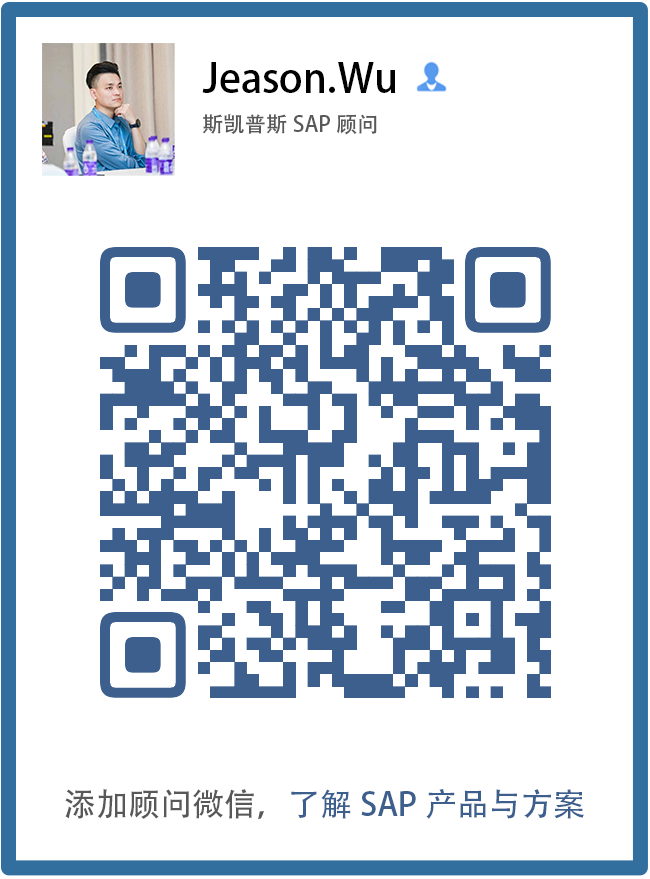



 Download
Download